| Staramy się zlokalizować na naszej stronie internetowej w tak wielu językach, jak to możliwe, jednak ta strona jest aktualnie maszyna przetłumaczony przy użyciu Google Translate. | blisko |
-
-
produkty
-
zasoby
-
wsparcie
-
firma
-
Login
-
ReviverSoft
Answers
Uzyskaj odpowiedzi od
Społeczność Ekspertów Komputerowych-
Strona główna
-
Zasoby
-
Pytania i odpowiedzi
- komputer mówi, że niebezpieczne pobieranie jest blokowane przez Windows Defender Smartscreen
komputer mówi, że niebezpieczne pobieranie jest blokowane przez Windows Defender Smartscreen
 Podoba mi się to pytanie0 Like ItŚledzićPodczas próby pobrania PcReviver o 16:30System operacyjny:Windows 10Odpowiedź na to pytanienajlepszą odpowiedziąWitaj Dean,
Podoba mi się to pytanie0 Like ItŚledzićPodczas próby pobrania PcReviver o 16:30System operacyjny:Windows 10Odpowiedź na to pytanienajlepszą odpowiedziąWitaj Dean,
Dziękujemy za opublikowanie zgłoszenia na stronie Reviversoft.
Przykro mi z powodu napotkanego problemu.
Chciałbym, abyś wiedział, że wszystkie nasze produkty są całkowicie bezpieczne w użyciu, możesz bezpiecznie wyłączyć funkcję Smart-Screen i kontynuować instalację programu PCReviver, postępuj zgodnie z instrukcjami podanymi poniżej.
1. Uruchom / otwórz Windows Defender .
2. Po otwarciu wybierz opcję Kontrola aplikacji i przeglądarki .
3. W opcji Kontrola aplikacji i przeglądarki wybierz opcję Wyłącz .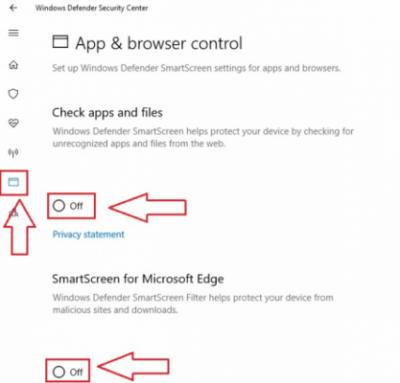
4. Po tymczasowym wyłączeniu funkcji Smart-screen kontynuuj instalację programu PCReviver, odwiedzając stronę potwierdzenia i postępując zgodnie z instrukcjami instalacji.
5. Po zainstalowaniu włącz funkcję Smart-screen, wykonując czynności podane powyżej i wybierając odpowiednią opcję.
Dodatkowe informacje: https: //support.micr ...
Jeśli masz inne pytania, daj mi znać.
Z poważaniem,
chrześcijanin
- 2 Odpowiedzi
Najstarszy
Najnowsze
Głosów
0 głosów
00HI Dean,
Microsoft SmartScreen to mechanizm bezpieczeństwa, który może ochronić Cię przed złośliwym oprogramowaniem i atakami typu phishing. Ponadto ten filtr może chronić Cię przed potencjalnie niebezpiecznymi plikami. Ale czasami pokazuje również złe informacje.
Ponieważ plik nie jest złośliwy i pochodzi z bezpiecznego źródła, można go łatwo naprawić, umieszczając plik na liście pobierania, klikając go prawym przyciskiem myszy i wybierając opcję Pobierz niebezpieczny plik . Aby to zrobić w Microsoft Edge , wykonaj następujące czynności:- Otwórz Microsoft Edge.
- Kliknij ikonę Hub w prawym górnym rogu, a następnie kliknij ikonę pobierania po prawej stronie. Możesz też użyć skrótu klawiaturowego Ctrl + J, aby szybko otworzyć panel pobierania .

- Zlokalizuj problematyczne pobieranie, kliknij je prawym przyciskiem myszy i wybierz Pobierz niebezpieczny plik z menu. Problematyczny plik powinien mieć swoją nazwę na czerwono, więc będzie łatwy do wykrycia.
- Otwórz Internet Explorer .
- Kliknij ikonę koła zębatego w prawym górnym rogu i wybierz Wyświetl pliki do pobrania z menu. Możesz też użyć skrótu Ctrl + J, aby otworzyć okno pobierania .

- Po otwarciu okna Pobieranie zlokalizuj problematyczny plik, kliknij go prawym przyciskiem myszy i wybierz Pobierz niebezpieczny plik z menu.
Jeśli często otrzymujesz komunikat To niebezpieczne pobieranie zostało zablokowane przez komunikat SmartScreen , możesz rozważyć wyłączenie SmartScreen całkowicie. Aby to zrobić, otwórz Opcje internetowe i wykonaj następujące kroki:- Naciśnij Klawisz Windows + S i kliknij Opcje internetowe.

- Po otwarciu okna Właściwości Internetu przejdź do karty Zabezpieczenia i kliknij opcję Poziom niestandardowy .

- Znajdź sekcję Różne . Teraz znajdź opcję Użyj filtru SmartScreen i ustaw ją na Wyłącz . Kliknij OK, aby zapisać zmiany.

- Opcjonalnie: możesz wyłączyć SmartScreen, przechodząc do karty Zaawansowane i odznaczając opcję Włącz filtr SmartScreen . Po wykonaniu tej czynności kliknij Zastosuj i OK, aby zapisać zmiany.

- Uruchom program Internet Explorer .
- Kliknij ikonę koła zębatego w prawym górnym rogu i wybierz opcję Bezpieczeństwo. Następnie kliknij Włącz filtr SmartScreen .

- Wybierz opcję Wyłącz filtr SmartScreen i kliknij OK, aby zapisać zmiany.

Pozdrowienia,
Lokesh
Witamy Reviversoft Answers
ReviverSoft odpowiedzi jest miejsce na zadać pytanie, masz o komputerze i nie jest odbierane przez społeczność ekspertów.Napisz pytanie
Zadaj pytanie do społeczności terazPodobne pytania
Miałem Driver Reviver od stycznia 2013 r. i po prostu zaczął dawać mi ten komunikat o błędzie już 6 października 2013 roku.Zobacz odpowiedzi19Pokaż pełną pytaniewlać désactiver la mémoire virtuelle: Clic droit sur Ordinateur "Propriétés" Z łazienką "parametry système Avances". Dans la Partie przedstawienia, Clique sur parametry. Dans l'onglet Avance de spektakle, partie "Mémoire virtuelle" kliki sur modyfikator Ça va Afficher Quelle quantité de mémoire virtuelle et à quel endroit ... Si c'est sur C:, klika sur la ligne C: i choisis "aucun fichier d'échange" Puis Définir Ferme pl validant par OK, Appliquer OK i redémarre La MachineZobacz odpowiedzi1Pokaż pełną pytanieBonjour, depuis quelque temps pon komputerowy plante (écran bleu). Plante pl Donnant il une des 4 erreurs ci-dessous: MEMORY_MANAGEMENT KERMEL_SECURITY_CHECK_FAILURE SYSTEM_SERVICE_EXEPTION PFN_LIST_CORRUPT mon pc plante en moyenne toute les 10 min je ne peux Plus rien faire. MerciZobacz odpowiedzi3Pokaż pełną pytanieMasz problemy z komputerem?Wykonaj bezpłatne skanowanie komputera za pomocą Driver Reviver teraz.PobierzUruchom bezpłatne skanowanieFirma| Partnerzy| EULA| Informacje prawne| Nie sprzedawaj/udostępniaj moich informacji| Zarządzaj moimi plikami cookieCopyright © 2026 Corel Corporation. Wszelkie prawa zastrzeżone. Warunki korzystania | Prywatność | Cookies -

Komentarze